如何运行Powershell(在Windows和Mac电脑中)
1、命中 = win\R。这将打开运行命令窗口。
如果不想使用"运行"命令,还可以搜索"开始"菜单中的"powershell"。

2、powershell包含在 Windows 7 或更高版本中。
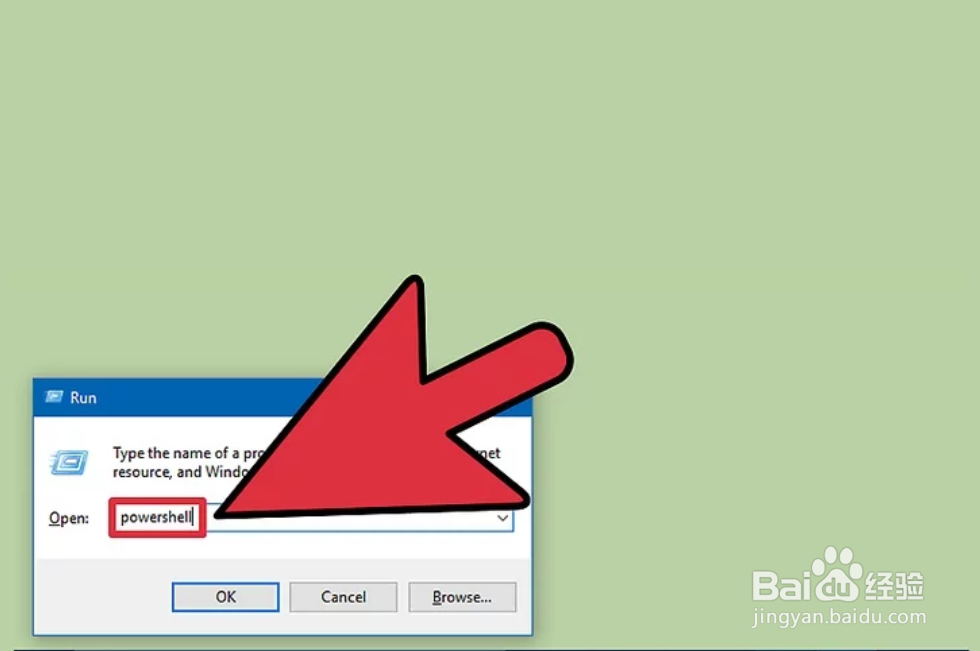
3、单击"确定"。将打开一个新的powershell窗口。

1、转到 Web 浏览器中的https://github.com/PowerShell/PowerShell。这是 Powershell 的官方 github 页面。
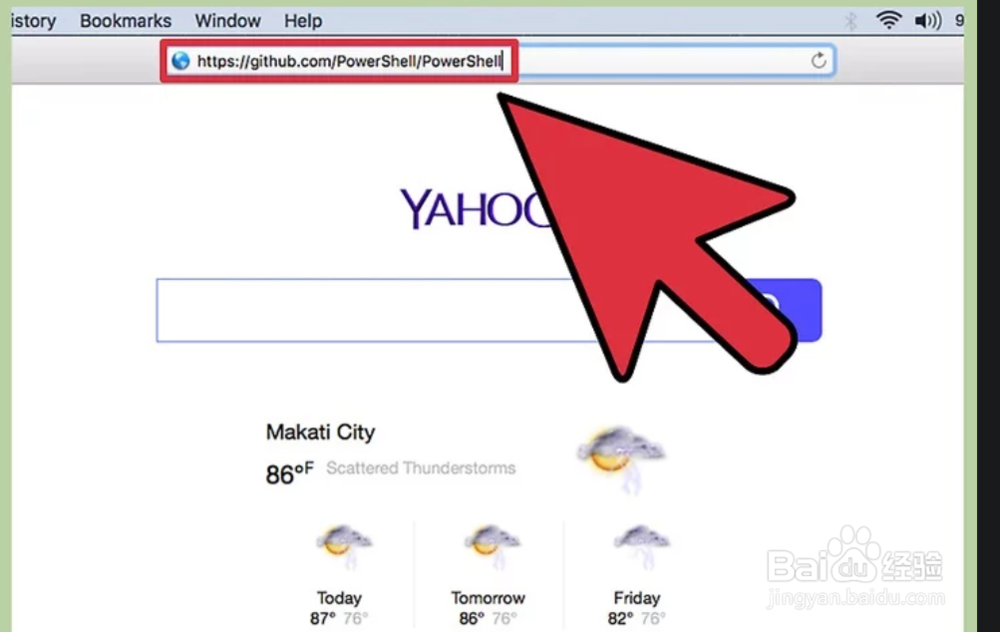
2、下载并安装 Mac 的 .pkg 文件。您必须运行 OSX 10.11 或更高版本。

3、打开启动板。这是底部码头的火箭图标。

4、在搜索字段中输入"终端"。您还可以在"应用程序 + 实用程序"中找到终端。

5、启动终端。将显示一个空白的终端窗口。

6、输入"powershell"并点击"输入"。将显示一个电源外壳提示,显示"PS"。这意味着电源外壳正在运行,您可以使用终端输入 cmdlet。
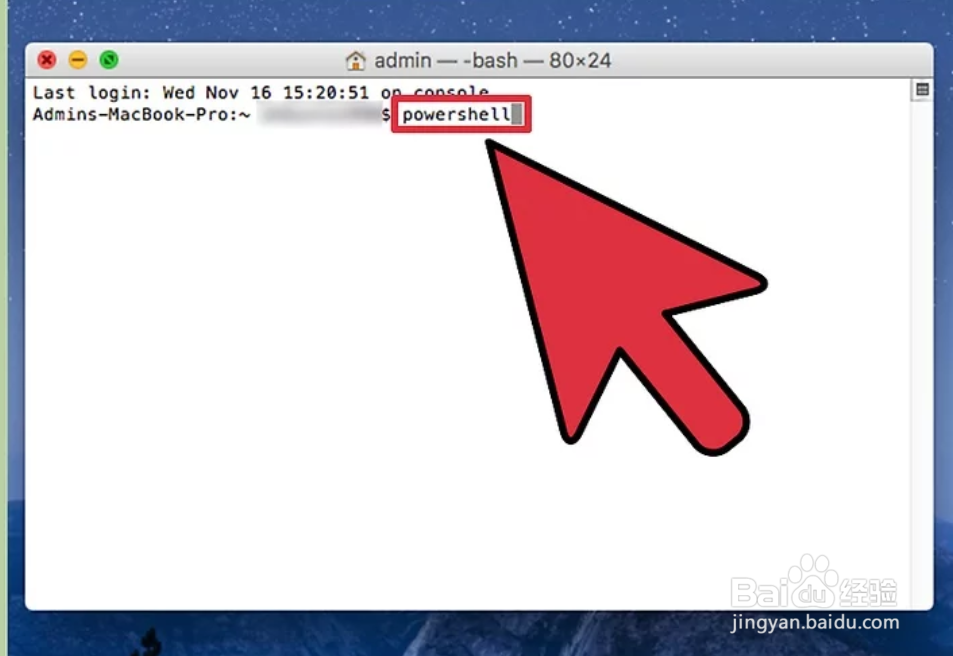
声明:本网站引用、摘录或转载内容仅供网站访问者交流或参考,不代表本站立场,如存在版权或非法内容,请联系站长删除,联系邮箱:site.kefu@qq.com。
阅读量:31
阅读量:172
阅读量:106
阅读量:93
阅读量:94